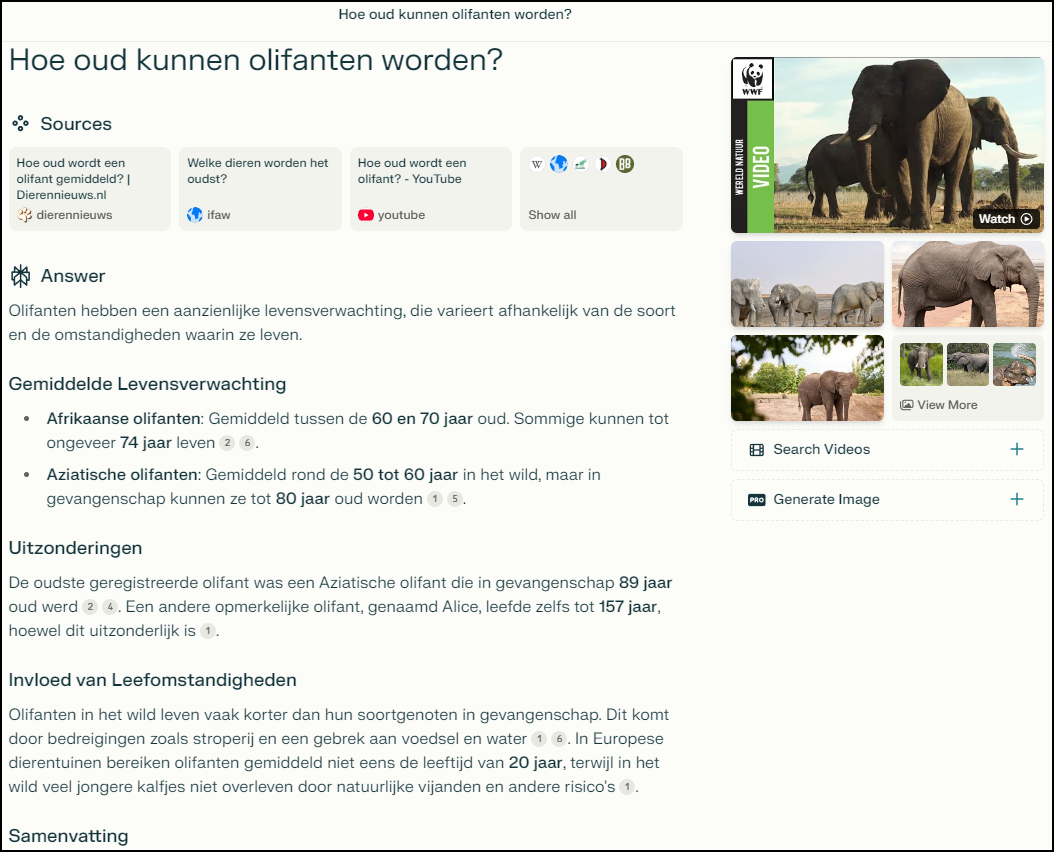Op je computer besteed je vaak veel tijd aan zoeken: waar staat dat ene bestand, welke website is het meest geschikt of wat is een nuttig antwoord op je vraag? Met de tips en tools uit dit artikel vind je ook de naald in de hooiberg
Toon van Daele
In de eerste helft en zoeken we op het internet naar handige webpagina's en mediabestanden. In het tekstkader komt ook even artificiële intelligentie (AI) aan bod.
In het tweede deel richten we ons op zoeken binnen je eigen computer, specifiek in Windows 11, maar de meeste tips gelden ook voor Windows 10. We speuren vooral naar bestanden, maar ook naar instellingen en applicaties.
INTERNET
Hoewel je vanuit de Windows-zoekbalk ook op internet kunt zoeken, is dit minder handig en ben je gebonden aan Bing, de zoekmachine van Microsoft. Hoewel er oplossingen bestaan om dit te omzeilen, zijn die behoorlijk complex. Daarom is het efficiënter om zoekopdrachten direct vanuit je browser uit te voeren. Zowel in Nederland als België is Google nog steeds veruit de meest gebruikte zoekmachine.
Google: zoekfilters
Ga naar www.google.com en vul een of meer zoektermen in de zoekbalk in. Je kunt zoekopdrachten ook inspreken via het microfoon-icoontje of naar afbeeldingen zoeken met het camera-icoontje. Hiermee kun je vergelijkbare plaatjes vinden of via Afbeeldingsbron zoeken nagaan op welke sites deze afbeelding voorkomt.
Na het bevestigen van je zoekopdracht met de Enter-toets verschijnen de zoekresultaten. Ben je niet tevreden, klik op Tools voor extra opties. Onder Elke taal kun je filteren op Nederlandstalige pagina's. Met Elke periode filter je op webpagina's die binnen een voorgestelde – en via Aangepaste periode ook instelbare – periode, werden bijgewerkt. Kies in plaats van Alle resultaten de optie Woord voor woord om alleen pagina's te vinden die exact (ook) de opgegeven woorden bevatten.
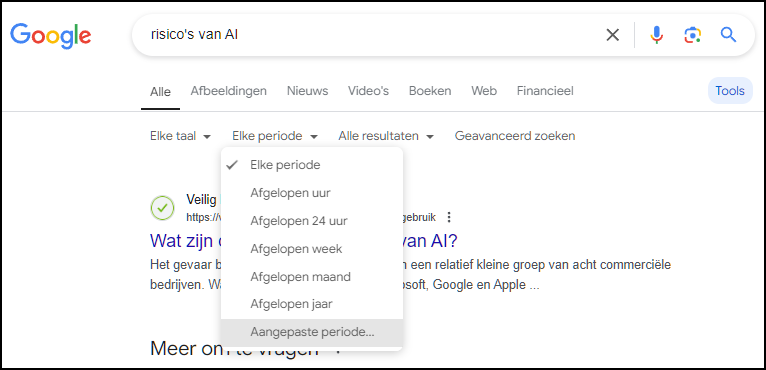 |
| Je bepaalt zelf welke locaties Windows al dan niet moet indexeren voor het zoeken |
Google: voorkomen
Bij Tools vind je ook nog de optie Geavanceerd zoeken, waar je via een webformulier nog veel meer zoekcriteria kunt instellen. We bekijken hier enkele opties.
Woorden die je intikt bij al deze woorden, moeten allemaal voorkomen in de webpagina (we noemen dit een AND-relatie). Wil je dat deze woorden exact zo – als woordgroep – voorkomen, dan tik je deze beter in bij dit exacte woord of deze exacte woordgroep. Een alternatief is dat je je woordgroep in de zoekbalk tussen dubbele aanhalingstekens plaats, zoals "weg en weer".
Tik je deze in bij een of meer van deze woorden, dan volstaat het als een van de opgegeven woorden voorkomt (een OR-relatie). Bij de optie Geen van deze woorden kun je aangeven welke woorden net niet mogen voorkomen.
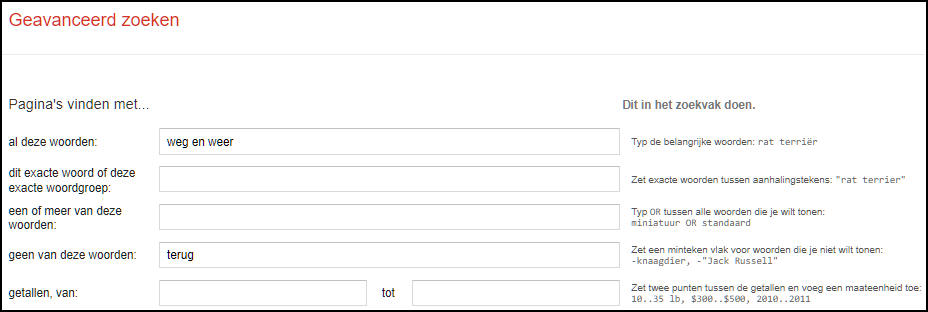 |
| Welke woorden moeten of mogen (niet) voorkomen? |
Google: verfijningen
In de tweede helft van het formulier kun je zoekresultaten verder verfijnen. Je kunt talen en geografische regio's selecteren, of een specifiek domein ingeven, zoals .nl voor uitsluitend Nederlandse pagina's. Daarnaast kun je, bij woorden die worden weergegeven, aanduiden waar op de webpagina de zoekwoorden moeten voorkomen, bijvoorbeeld in de URL, titel of tekst.
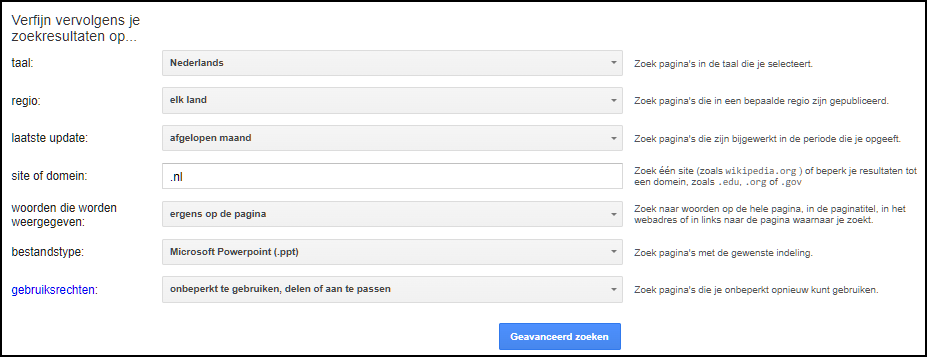 |
| Je kunt bijvoorbeeld specifiek naar Nederlandstalige PowerPoint-presentaties zoeken |
De optie bestandstype is handig als je specifieke bestanden wil vinden, zoals Excel- of PowerPoint-bestanden (eventueel ter download). Belangrijk is ook de optie gebruiksrechten. Hier kies je uit vier licentiemodellen met verschillende rechten. Het meest vrije model staat onbeperkt gebruik, delen en aanpassen toe, zelfs commercieel. Dit is vooral nuttig als je van plan bent (een deel van) de bron in je eigen werk te verwerken.
Google: afbeeldingen
Je kunt via Google niet alleen naar webpagina's zoeken, maar ook specifiek naar Afbeeldingen, Video's, Producten, Nieuws, Financieel en Boeken. Deze opties vind je onder de Google-zoekbalk. Hier richten we ons op Afbeeldingen. Klik je op Tools, dan verschijnen deels andere filters dan bij een gewone webzoekopdracht. Grootte en Kleur zijn eenvoudig: je kiest uit drie groottes en ongeveer vijftien kleuren. Bij Type kun je selecteren of de afbeelding Clipart, een Lijntekening of een GIF moet zijn.
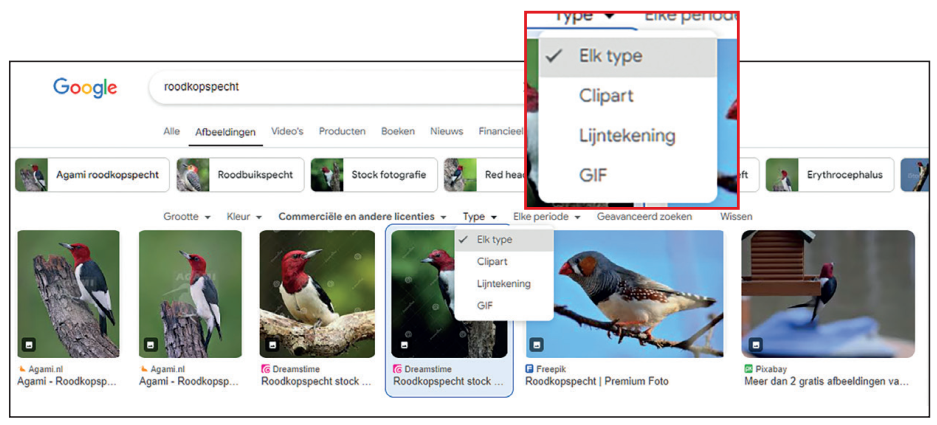 |
| En welk type afbeelding had je zoal gewild… Clipart of toch maar liever foto's? |
Verder is er nog Gebruiksrechten. Naast Niet gefilterd op licentie kun je kiezen tussen Creative Commons-licenties (zie www.creativecommons.nl/uitleg) en Commerciële en andere licenties. Wat je hier ook kiest: controleer altijd op de oorspronkelijke website wat de rechten voor hergebruik zijn en neem bij twijfel contact op met de webbeheerder.
Klik op Wissen om de reeds ingestelde zoekfilters te annuleren.
Net als bij Web kun je bij Afbeeldingen via Geavanceerd zoeken een webformulier gebruiken om zoekcriteria te combineren.
Standaard zoekmachine
Afhankelijk van de webbrowser kan een andere standaard zoekmachine ingesteld zijn. Bij Chrome is dit Google, bij Microsoft Edge Bing (www.bing.com) en bij privacygerichte browsers als Brave doorgaans DuckDuckGo (www.duckduckgo.com). Je kunt bij de meeste browsers zelf een andere standaard zoekmachine kiezen. Stel dat je in Edge Google als vaste zoekmachine wil instellen.
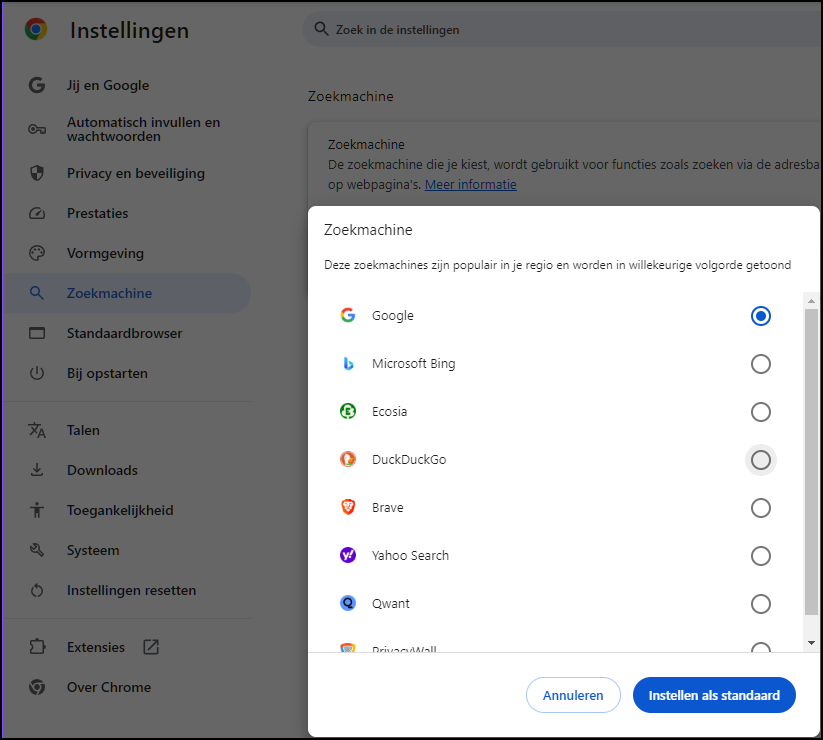 |
| Ook in Chrome kun je uit diverse zoekmachines kiezen, waaronder Google en DuckDuckGo |
Start Edge en klik op de drie puntjes rechtsboven. Ga naar Instellingen en kies Privacy, zoeken en services. Scrol naar Services en klik op Adresbalk en zoeken. Bij Zoekprogramma dat in de adresbalk wordt gebruikt, selecteer je Google of bijvoorbeeld DuckDuckGo. Bij Chrome gaat dit nog net iets eenvoudiger, via Instellingen en Zoekmachine. Klik op Wijzigen, kies een zoekmachine uit de lijst en bevestig met Instellen als standaard.
Zoeken met AIAI (artificiële intelligentie) wordt steeds prominenter in zoekmachines. Bij Google verschijnen, afhankelijk van je zoektermen of vragen, soms AI-gegenereerde samenvattingen bovenaan de zoekresultaten. Ook Bing toont vergelijkbare samenvattingen.
Perplexiti.ai: een geslaagde combinatie |
WINDOWS
Startmenu
We starten de zoektocht vanuit het Windows-startmenu, dat je opent door linksonder op de Windows-startknop te klikken. Bovenin zie je een zoekbalk. Vul hier een letter in en je vindt bij Beste overeenkomst de app(s) die je het meest of recent hebt gebruikt. Klik simpelweg op een app om deze te openen en typ meer letters in om je zoekopdracht te verfijnen. Daaronder verschijnen onder meer aanvullende apps, instellingen, webresultaten en documenten. Je kunt trouwens ook de knoppen bovenin, zoals Apps, Documenten, Web, Instellingen, Mappen en Foto's, gebruiken om sneller op een van deze onderdelen in te zoomen.
 |
| Je kunt snel zoeken binnen onderdelen als Apps, Documenten en Instellingen |
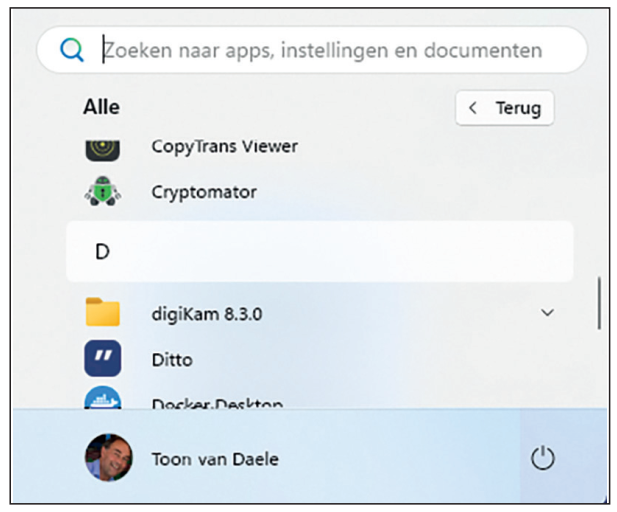 |
| Je geïnstalleerde apps, netjes alfabetisch |
Alfabetisch
Open je het Windows-startmenu, dan kun je rechtsboven op Alles klikken. Je ziet vervolgens een alfabetische lijst met pplicaties, apps uit de Microsoft Store, systeeminstellingen en hulpprogramma's zoals Opdrachtprompt en Instellingen. Is de lijst lang en wil je snel naar een specifieke sectie, klik dan op een sectieletter zoals A, B of C. Hierdoor verschijnt een compact overzicht van het alfabet. Selecteer een letter om direct naar de gewenste sectie te springen.
Zoekbalk
Je kunt direct de zoekbalk op de Windows-taakbalk gebruiken in plaats van eerst het startmenu te openen. Dat kan overigens snel met de toetsencombinatie Windows-knop S). Zie je de zoekbalk niet, klik dan met rechts op de Windows-startknop, kies Instellingen en ga naar Persoonlijke instellingen. Open in het rechterdeelvenster Taakbalk, klik op het knopje bij Zoeken en selecteer Zoekvak (in plaats van Verbergen of Alleen zoekpictogram). De zoekbalk is nu zichtbaar.
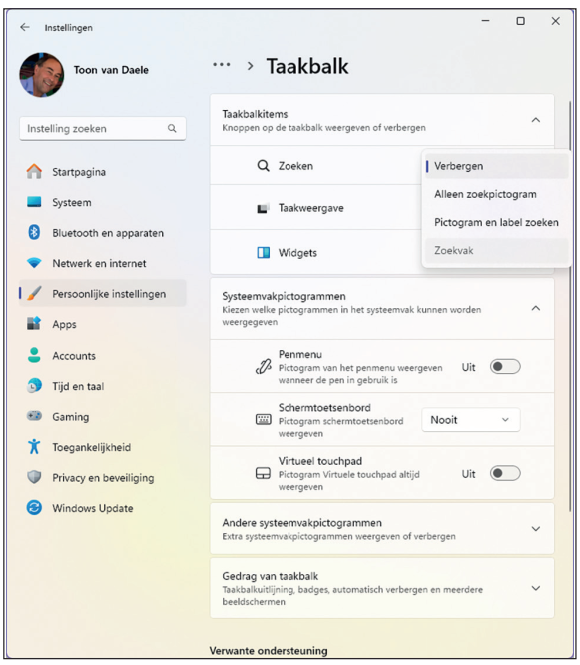 |
| Zo maak je de zoekbalk zichtbaar in de Windows-taakbalk |
Verkenner
De zoekbalk op de taakbalk of in het startmenu is vooral geschikt voor snel en breed zoeken naar bestanden, applicaties, instellingen of webinformatie. Voor gericht zoeken binnen een specifieker opslaglocatie gebruik je beter de Windows Verkenner.
Open de Verkenner (eventueel met Windows-toets en E) en ga naar de locatie waar het bestand of document zich waarschijnlijk bevindt. Dit kan desnoods je C:-schijf zijn, maar preciezer zoeken, zoals in C: > Gebruikers > [je_accountnaam] > Documenten, is efficiënter. Rechtsboven in de Verkenner staat een zoekbalk waar je letters kunt typen die in de naam van het bestand of map voorkomen. Klik eenvoudigweg op het gewenste zoekresultaat om het direct te openen.
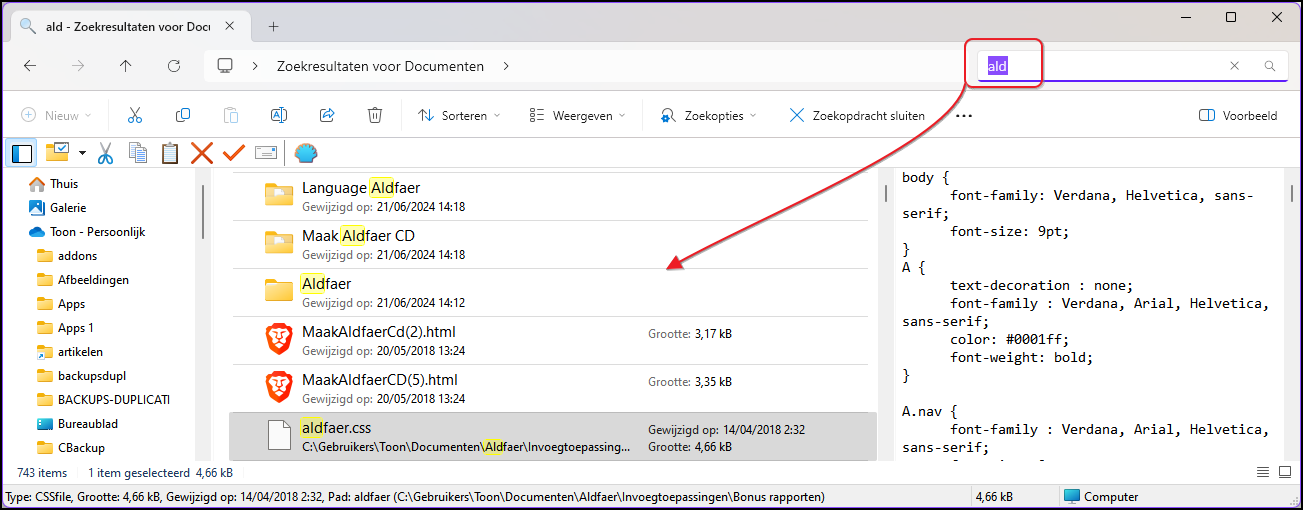 |
| De zoekbalk in de Verkenner is vooral bedoeld voor bestanden en mappen op specifiekere locaties |
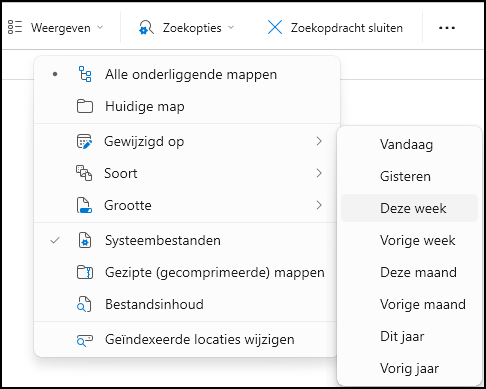 |
|
| Je kunt de zoekresultaten verder verfijnen met allerlei handige zoekfilters |
Zoekfilters
Als de zoekresultaten te uitgebreid en onoverzichtelijk zijn, kun je de zoekopdracht verfijnen met zoekfilters. Na een zoekopdracht verschijnt in de knoppenbalk van de Verkenner de knop Zoekopties. Hier activeer je filters zoals In alle onderliggende mappen of (alleen in) Huidige map. Je kunt verder filteren op criteria zoals de laatste wijzigingsdatum (bijvoorbeeld Gewijzigd op / Deze maand), bestandstype (zoals Soort / Muziek) of bestandsgrootte (bijvoorbeeld Grootte / Groot (128 MB – 1 GB)). Meerdere filters kunnen tegelijk worden toegepast, en je ziet de gekozen filters terug in de zoekbalk. Zodra je deze filters wat beter kent, kun je ze dan ook direct zelf in de zoekbalk invoeren.
In het uitklapmenu van Zoekopties kun je instellen dat ook in zip-archiefbestanden wordt gezocht. Daarnaast kun je aangeven dat de zoekopdracht ook in de bestandsinhoud moet kijken, hoewel dit beperkt is tot bestandstypes met leesbare tekst, zoals Kladblok-documenten en scripts.
Indexering
Je merkt wellicht dat de zoekfunctie soms snel resultaten toont, maar op bepaalde locaties trager is. Dit verschil komt doordat Windows vooraf bepaalde locaties indexeert. Hierbij wordt een lijst aangemaakt met belangrijke gegevens, zoals bestandsnamen en inhoud, zodat zoeken sneller gaat. Bewaar je veel data in een map als C:\mijndata, dan kun je deze toevoegen aan de indexeringslocaties.
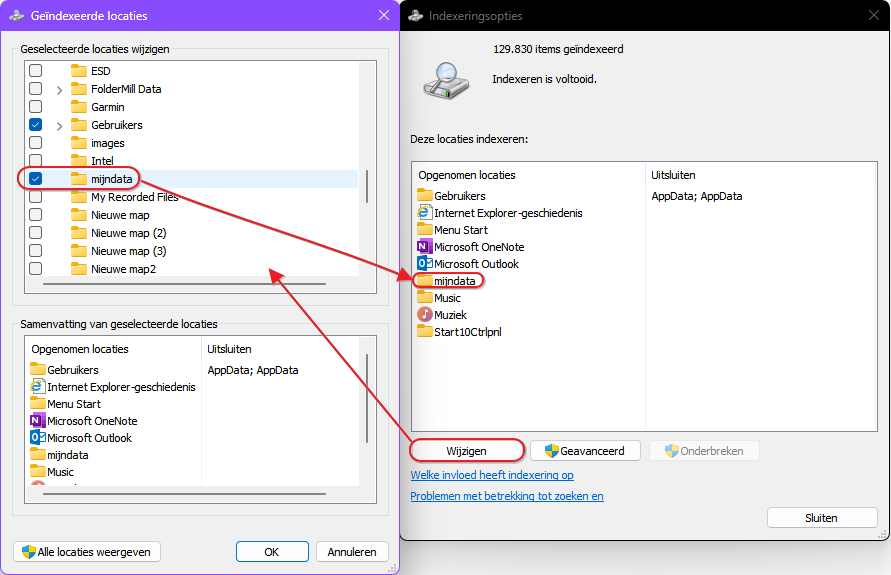 |
| Je bepaalt zelf welke locaties Windows al dan niet moet indexeren voor het zoeken |
Klik op Zoekopties en kies Geïndexeerde locaties wijzigen. In het dialoogvenster klik je op Wijzigen. Open in het bovenste paneel de mapstructuur door op het pijltje bij C: te klikken en vink vervolgens de map mijndata aan. Bevestig met OK en Sluiten. Deze locatie wordt nu ook automatisch geïndexeerd voor snellere zoekresultaten.
Extra zoektoolsHoewel de Windows-zoekfunctie krachtig is, vinden veel gebruikers deze minder gebruiksvriendelijk. Een goed alternatief is het gratis Listary. Download het van www.listary.com en installeer met een dubbelklik op het exe-bestand. Kies op het einde van de installatie Run Listary. Druk daarna tweemaal op de Ctrl-toets om de Launcher te openen: een zoekbalk waarmee je direct kunt zoeken naar geïnstalleerde toepassingen en (document)bestanden. Klik op een zoekresultaat om het te openen.
.Tweemaal op Ctrl drukken en Listary staat voor je klaar |
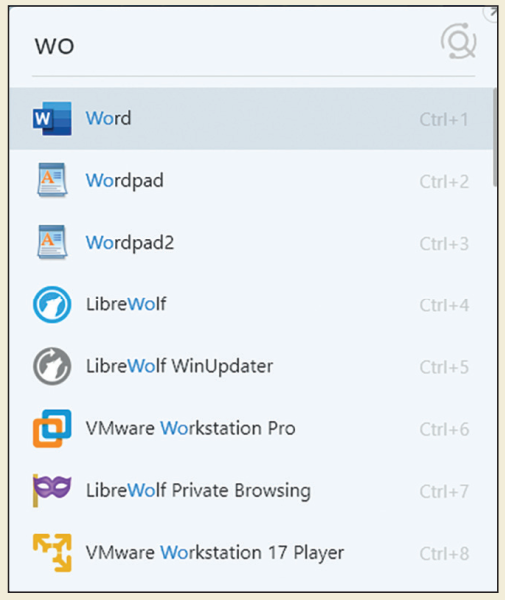 Sommige zoekmachines integreren AI nog intensiever, zoals Brave Search. Surf naar search.brave.com, voer je zoekopdracht in en druk op de knop Antwoorden met AI. Onderaan de zoekresultaten verschijnt een balk met Ask a follow-up question, waarmee je je vraag kunt verfijnen of verdiepen. Je kunt de zoekmachine ook expliciet vragen om dit in het Nederlands te vertalen.
Sommige zoekmachines integreren AI nog intensiever, zoals Brave Search. Surf naar search.brave.com, voer je zoekopdracht in en druk op de knop Antwoorden met AI. Onderaan de zoekresultaten verschijnt een balk met Ask a follow-up question, waarmee je je vraag kunt verfijnen of verdiepen. Je kunt de zoekmachine ook expliciet vragen om dit in het Nederlands te vertalen.